Cómo arreglar xlive.Falta o no se encuentra DLL en Windows 11/10

- 3510
- 979
- Sra. Lorena Sedillo
Xlive.DLL es una biblioteca dinámica de enlace (DLL) de Microsoft, que forma parte de "Games for Windows Live". Errores que surgen debido a xlive.dll podría deberse a cualquiera de los xlive.El archivo DLL, fuera de lugar, corrompido por malware, o la clave de registro está en mal estado. No se puede iniciar un programa o juego debido a este error puede ser frustrante. Veamos formas de resolver este problema. Este problema generalmente se puede resolver reinstalando correctamente el XLive.archivo dll.
Nota: Puede intentar reinstalar el "Juegos para el paquete de Windows Live" del enlace. Esto puede ayudarlo a deshacerse de este error, ya que reinstala las DLL requeridas para los juegos. Alternativamente, también puede reinstalar el programa o el juego que estaba lanzando el error. Esto también puede hacer el truco por ti.
Corrección 1 - Descargue el archivo DLL
Paso 1: Abra el enlace para descargar xLive.dll.
Paso 2: Verifique la última versión de DLL disponible en el enlace y haga clic en Descargar. Verifique la versión, el idioma y la descripción antes de hacer clic en el botón Descargar.
Paso 3: Una vez que se descarga el archivo zip, extraiga con Winzip o Winrar.
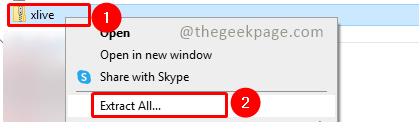
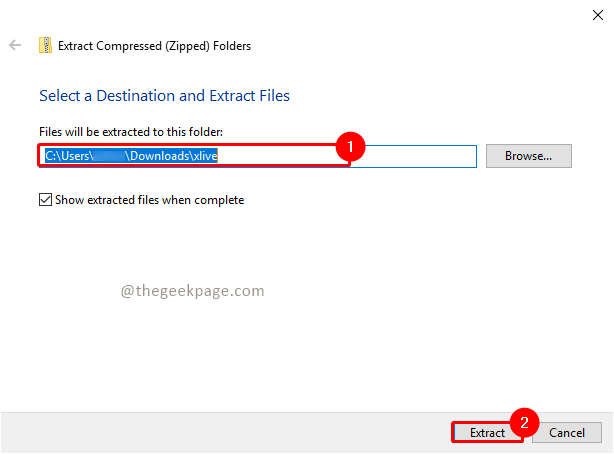
Paso 4: Dentro del archivo zip verá el Xvivir.dll. Seleccione y copie el archivo.
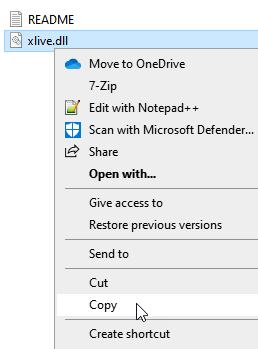
Ahora, pegue esto en C: \ windows \ syswow64 y C: \ Windows \ System32 ubicaciones de carpetas.
Habrá una ventana emergente de confirmación para la acción del archivo de copia. Haga clic en Continuar y si aparece el diálogo emergente de control de la cuenta de usuario (UAC), haga clic en Sí en eso.
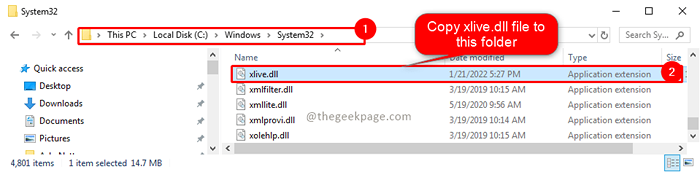
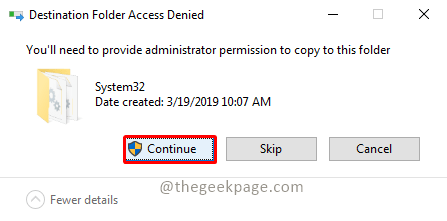
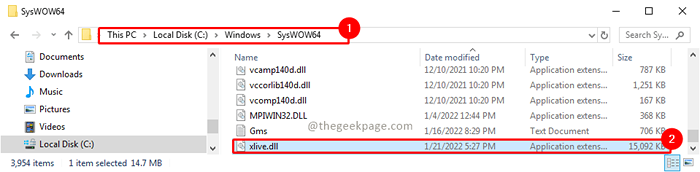
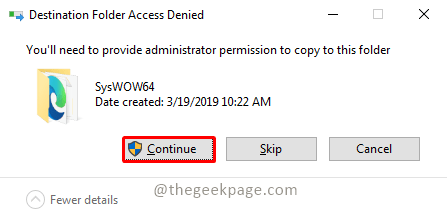
Paso 7: ahora reinicie su sistema nuevamente y vuelva a verificar si el problema está resuelto.
FIJAR 2 - Instale Visual C ++ Redistributable
1 - Conocer la arquitectura de su sistema, solo escriba Información del sistema en el cuadro de búsqueda y haga clic en él
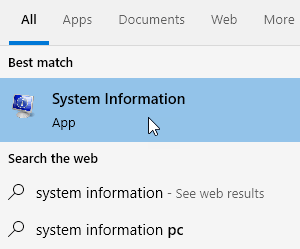
2 - Ahora, tenga en cuenta su tipo de sistema
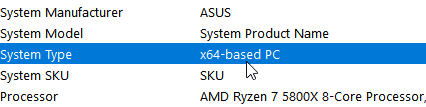
3 - Ahora, ve a esto Enlace oficial de Micorosoft y descargue el archivo de configuración requerido en función de la arquitectura de su sistema.
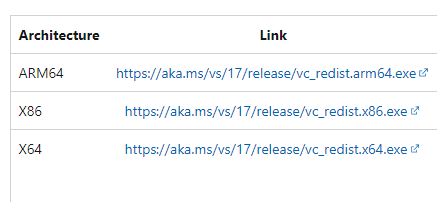
4 - Ahora, instale el software en su computadora haciendo clic en él
5 -Reanudar tu computadora
Espero que el artículo haya sido informativo y pudiera deshacerse del error. Comente y háganos saber si copiar el archivo a la carpeta System32 o SYSWOW64 resolvió su problema. Gracias por leer. Feliz lectura!!
- « Falta los botones de alimentación y la opción de tapa de las opciones de alimentación en Windows 10/11
- Cómo borrar el historial de imágenes recientes de fondo de escritorio en Windows 11 »

